我有一个 Eclipse 导出的 Runnable JAR file,双击后运行程序,里面的图片都不见了。
上网搜寻了好久,给出的方法都特别复杂,都是修改原来引用图片的代码,不直接写图片位置,而是要用到 getResource() 方法。
不过有个帖子给了我灵感:图片不显示的原因就是 jar 包中的路径不对,或者图片没有被打包进 jar 包。
下面是我解决该问题的具体步骤。
(1)我解压后果然发现图片不在,解决办法就是 Eclipse 中右击项目,选择 Build Path > Configure Build Path,如下图。

出现下面界面,点击 Add Folder ,勾选上你图片所在的文件夹,我的项目里,我将所有图片储存在了一个 images 的文件夹里。
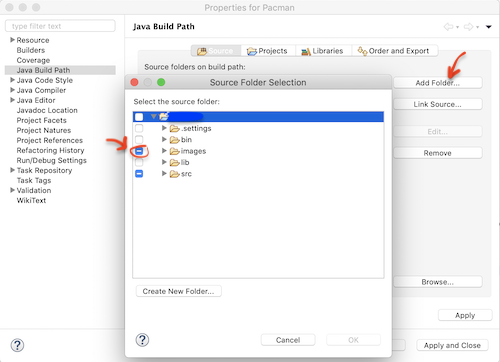
(2)按上述操作完成后,再次生成 JAR 文件。选择 Runnable JAR file,确认后再选择 Package required ...,如下两张图。
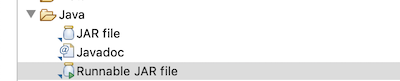
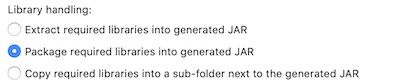
(3)解压生成的 Jar 文件,你会发现所有图片直接在该文件夹下,没有在子文件夹中,也就是说之前那个images文件夹已经不见了,所以你只需要在 Eclipse 中所有的图片路径中的“images/”删去就好了,如果你有多个地方需要修改,你只需要查找“images/”然后替换处空着,点击替换所有。这种方法会导致你 Eclipse 下不能正常运行该项目,但是重新再生成的 JAR 包可以正常运行,如果你想要恢复之前的修改也只需要一步撤销就好了(建议生成 JAR 包后就撤销,保证 Eclipse 能正常运行该程序,因为退出后再进入就不能撤销,也比较难通过查找替换来恢复)。
(4)按步骤2重新生成 JAR 文件。大功告成。